很多朋友在重装完windows10系统后,都会遇到盘符错乱的情况,比如D盘变成了F,F变成了E,这时候就需要我们手动去更改它。这该如何操作呢?接下来,小编就给大家介绍下windows10系统更改分区名称的具体方法
很多朋友在重装完windows10系统后,都会遇到盘符错乱的情况,比如D盘变成了F,F变成了E,这时候就需要我们手动去更改它。这该如何操作呢?接下来,小编就给大家介绍下windows10系统更改分区名称的具体方法。
具体方法如下:
1、右键左面左下角串口图标,然后在弹出的列表点磁盘管理;
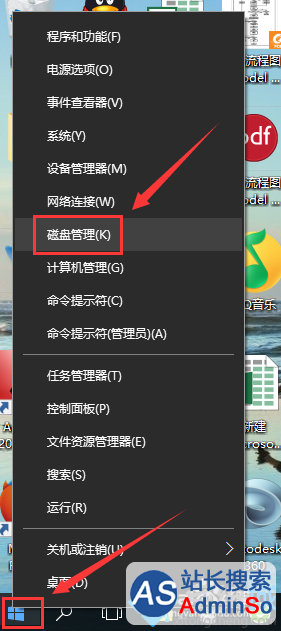
2、找到要更改的分区,鼠标右键;
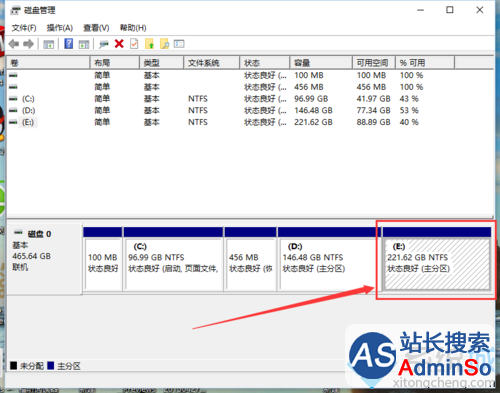
3、点图示部分;
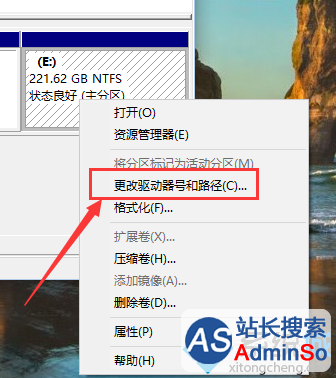
4、点更改;
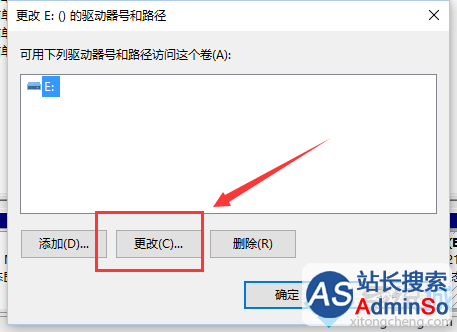
5、改成想要的名称,如果列表里没有,可能是别的分区用了这个号,需要先找到那个,改成别的,再将这个改了;
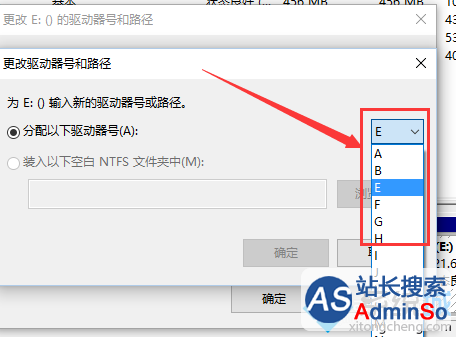
6、确定所选名称。
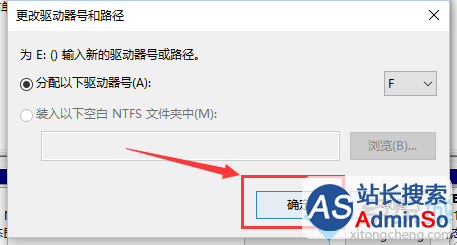
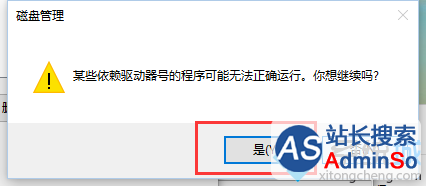
windows10系统更改分区名称的方法就介绍到这里了。有同样需求的朋友,可以自己动手操作一遍,相信很快就能学会!关注Windows10,锁定系统城(http://www.xitongcheng.com/)
声明:本文内容来源自网络,文字、图片等素材版权属于原作者,平台转载素材出于传递更多信息,文章内容仅供参考与学习,切勿作为商业目的使用。如果侵害了您的合法权益,请您及时与我们联系,我们会在第一时间进行处理!我们尊重版权,也致力于保护版权,站搜网感谢您的分享!






